向日葵远程控制是一款功能强大、操作简便的远程控制软件,它支持电脑与电脑、移动设备与电脑之间的远程连接与控制。如果你对如何通过向日葵邀请他人进行远程控制感兴趣,那么请继续阅读以下详细步骤。
一、准备工作
1. 下载安装向日葵软件
* 在被控制的电脑(被控端)和控制电脑(控制端)上,分别访问向日葵官方网站,下载并安装最新版本的向日葵远程控制软件。
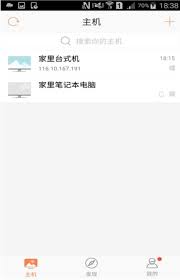
2. 注册并登录账号
* 打开向日葵软件,注册一个向日葵账号。如果已经有账号,直接登录即可。控制端和被控端需要登录同一个账号,以便后续的设备识别与连接。
二、设置被控端
1. 添加设备
* 在被控端设备上登录向日葵软件后,点击“添加设备”选项,将设备添加到账号中。
2. 设置访问密码
* 进入向日葵的设置界面,找到“安全设置”选项。在这里,可以设置一个访问密码。每次远程连接时,需要输入这个密码才能进行控制,以确保连接的安全性。
3. 启用无人值守模式(可选)
* 如果希望在被控端无人值守的情况下也能接受远程控制,可以在向日葵的设置中启用无人值守模式。这样,主控端发起远程控制时,被控端无需点击接受即可实现远程控制。
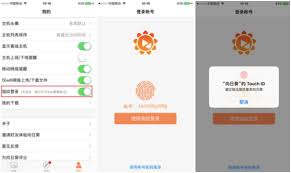
三、生成并分享邀请链接
1. 获取识别码与验证码
* 在被控端向日葵软件的首页,会显示一个识别码和一个验证码(或单次验证码)。识别码用于识别设备,而验证码则用于验证连接请求。
2. 分享识别码
* 将识别码通过聊天软件、邮件或其他方式分享给希望控制你电脑的人(控制端)。控制端在向日葵软件中输入这个识别码,即可发起连接请求。
3. 使用葵域名(高级功能)
* 为了方便控制端在没有安装向日葵客户端的情况下也能进行远程控制,可以在向日葵官网注册一个“葵域名”。注册成功后,将主机和域名进行绑定,会生成一个链接。控制端只需通过这个链接,即可在浏览器中实现远程访问与控制。
四、接受并控制
1. 被控端接受控制请求
* 当控制端发起连接请求时,被控端会收到一个提示框。点击“接受”后,控制端即可开始远程控制被控端的电脑。 控制
端
成功2连接.后 ,开始可以看到远程控制被控
电脑的
桌面 。此时*,可以像操作自己的电脑一样,使用鼠标和键盘来控制被控电脑。
五、注意事项
1. 确保网络安全
* 在进行远程控制时,务必确保网络环境的安全。避免在公共网络下进行敏感操作,以防数据泄露。
2. 保护访问密码
* 访问密码是远程控制的重要安全保障。务必妥善保管,不要随意泄露给他人。
3. 定期更新软件
* 为了确保软件的稳定性和安全性,建议定期更新向日葵远程控制软件。
通过以上步骤,你就可以轻松地使用向日葵邀请他人进行远程控制了。向日葵远程控制不仅功能强大,而且操作简便,非常适合需要远程协助或远程办公的用户。如果你对这款软件感兴趣,不妨现在就下载并尝试一下吧!






















